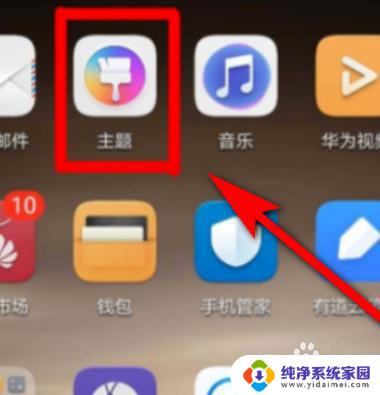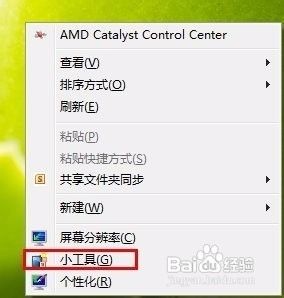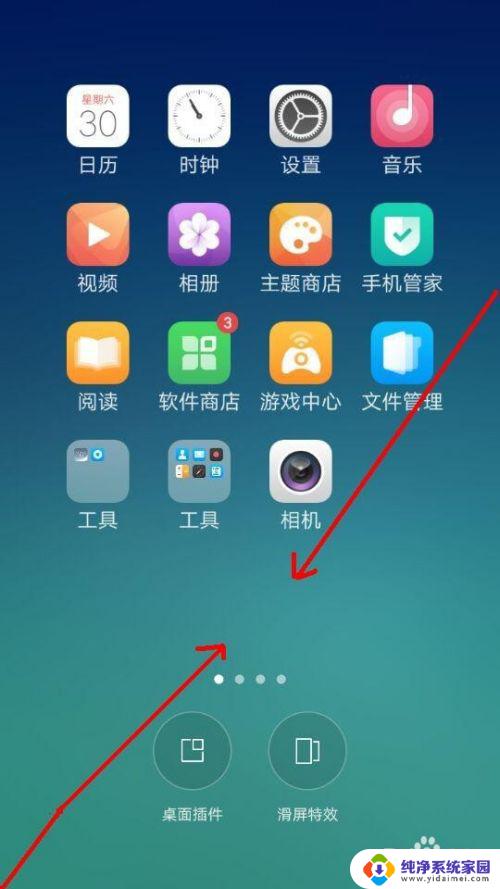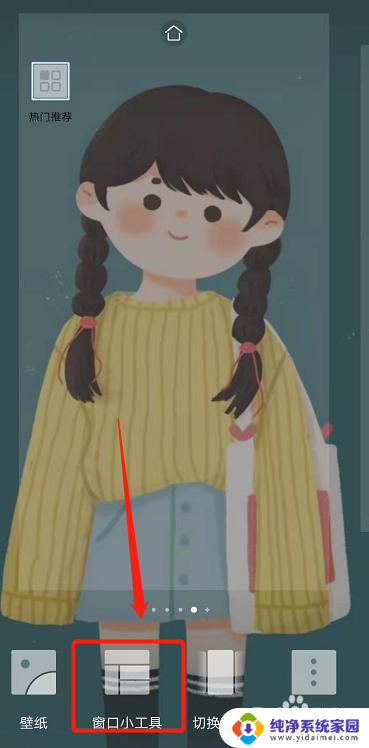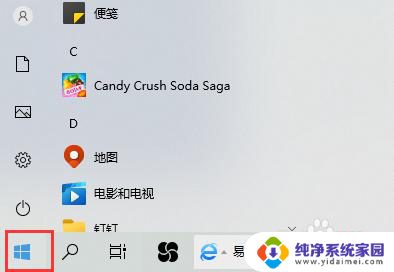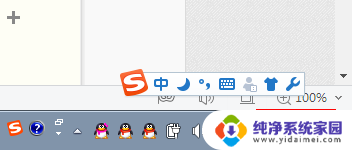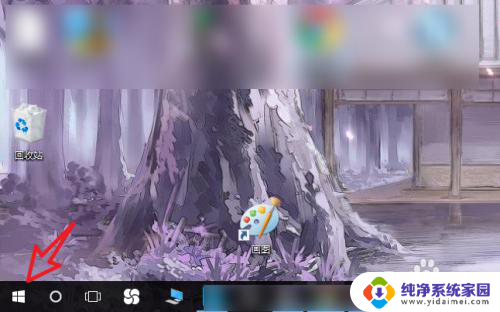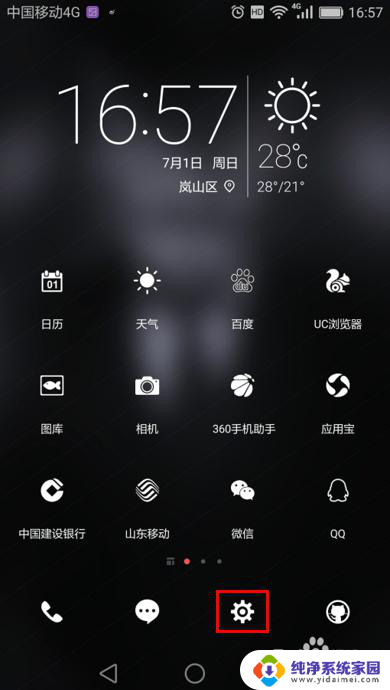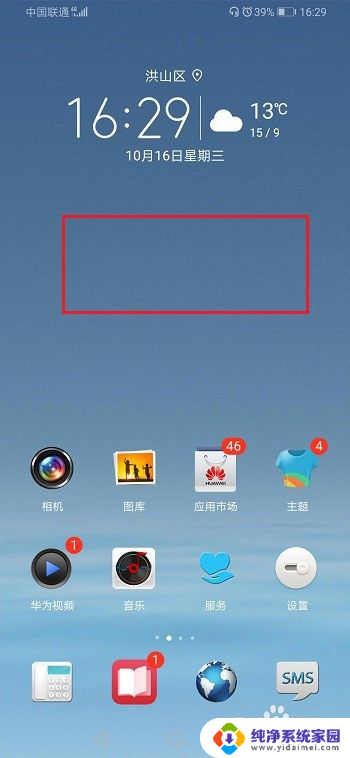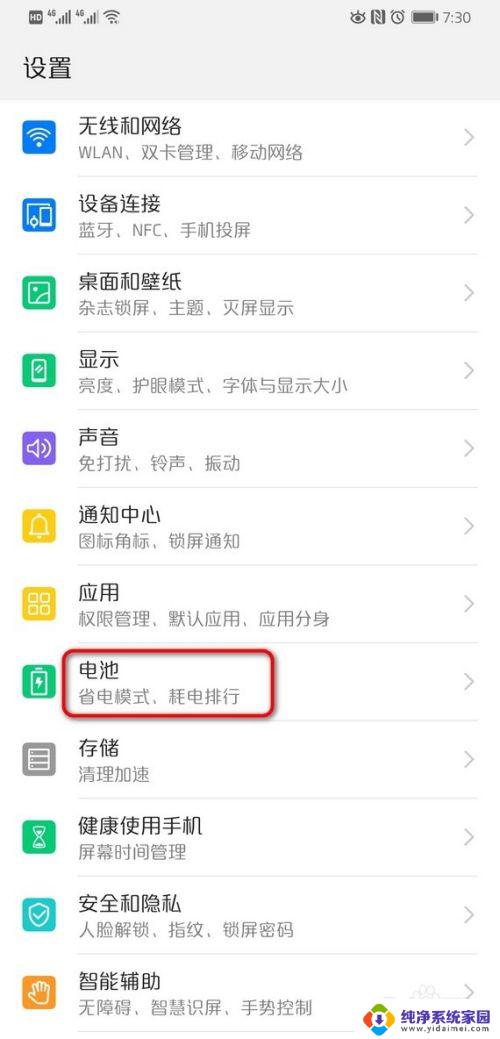锁屏时钟怎么设置位置 Windows 11锁屏界面时钟位置更改教程
更新时间:2023-12-21 09:01:41作者:jiang
在Windows 11操作系统中,锁屏界面的时钟位置是我们经常会注意到的一个细节,时钟的位置不仅能够影响锁屏界面的整体美观度,还能方便我们在锁屏状态下查看时间。有些用户可能对如何设置锁屏时钟的位置感到困惑。不用担心本文将为大家介绍Windows 11锁屏界面时钟位置更改的详细教程,让您轻松地调整时钟的位置,打造一个个性化的锁屏界面。无论您是喜欢将时钟居中显示,还是更倾向于将其放置在其他位置,本教程都将帮助您实现您想要的效果。让我们一起来看看吧!
具体方法:
1.进入设置,选择个性化,点击锁屏界面.
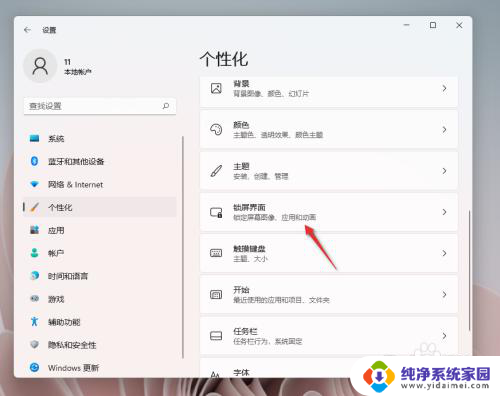
2.鼠标滑动到最底部,选择屏幕保护程序.
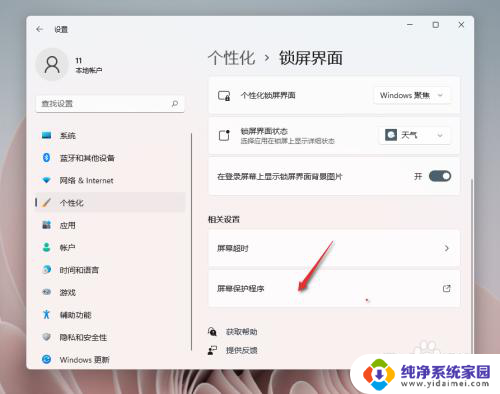
3.屏幕保护程序设置3D文字,然后点击详细设置
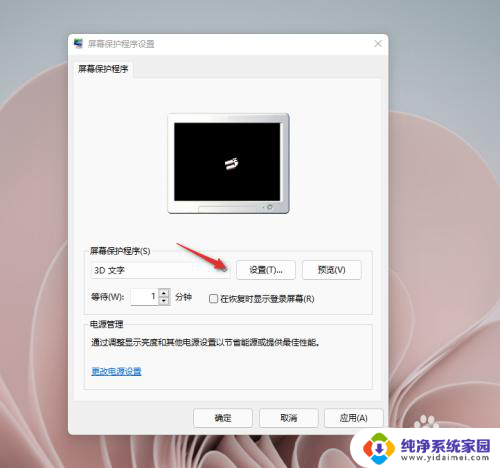
4.,文本切换为时间.如图,自定义分辨率,大小,旋转速度设置为最低,即可修改时间显示位置.
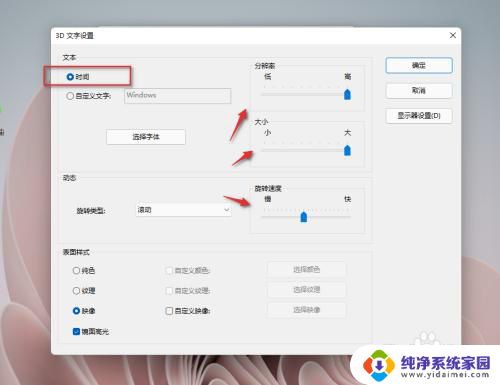
以上就是如何设置锁屏时钟位置的全部内容,如果你遇到类似情况,请参照我的方法进行处理,希望对大家有所帮助。